Важно: Для разблокировки телефона и восстановления данных необходимы документы о покупке Samsung (чек, гарантийный талон, контракт). Без этих документов сервисный центр не сможет помочь вам разблокировать телефон.
Сброс данных на Samsung Galaxy до заводских настроек
Восстановление данных телефона — это обязательное удаление всей информации, включая список контактов, сообщения, фотографии и видео, музыкальные файлы, настройки электронной почты и мессенджеров, а также все установленные приложения. Опция сброса также относится к некоторым моделям, таким как сброс, жесткий сброс и заводской сброс. Восстановите программное обеспечение смартфона до совершенно нового состояния.
Эта операция является крайним средством, к которому можно прибегнуть в некоторых случаях.
- При возникновении проблемы с устройством, когда другие способы устранения, например простой сброс настроек, не помогают.
- Прежде чем телефон будет продан другому пользователю, данные должны быть полностью удалены.
- Обновление прошивки возвращает устройство к заводским настройкам.
Как правильно сделать сброс до заводских настроек
Данные удаляются безвозвратно, а память устройства полностью опустошается. Вся важная информация должна быть скопирована на другое устройство или на виртуальный диск, например, на Яндекс-диск или аккаунт Google.
После завершения копирования данные учетной записи Google, использованные для загрузки и установки приложения из PlayMarket, также должны быть удалены.
Важно. Если вы не удалите данные учетной записи Google, при перезагрузке устройство попытается войти в ту же учетную запись. Вы также не сможете запустить телефон без ввода прежних данных.
Способы сброса данных до заводских настроек
[Из меню Настройки.
1. перейдите в Настройки и выберите Общие настройки. Если такой вкладки нет, перейдите к следующему шагу.
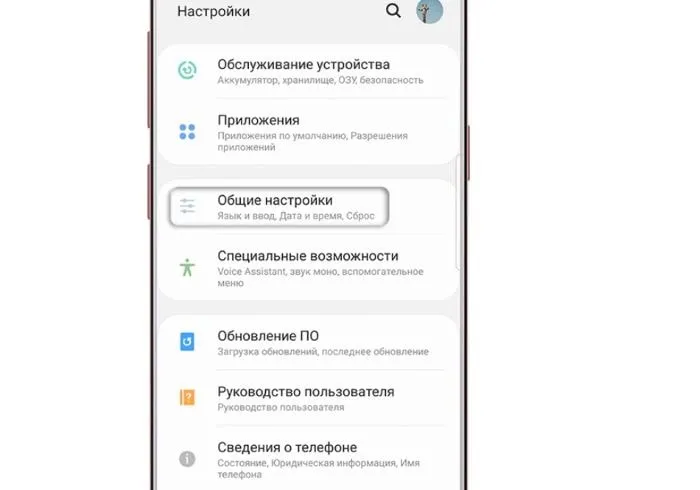
2. выберите меню «Сброс». В некоторых моделях это называется «Архивация и восстановление», «Архив и восстановление» или «Конфиденциальность».
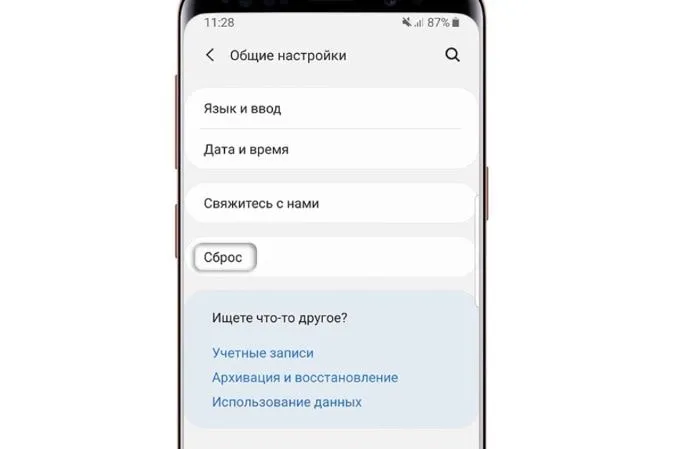
3. найдите пункт «Восстановить данные» или «Восстановить устройство».
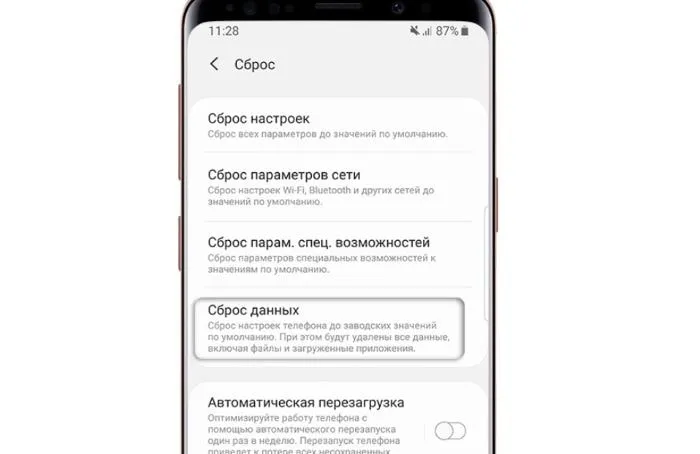
4. выберите Сброс, Сброс устройства или Удалить все.
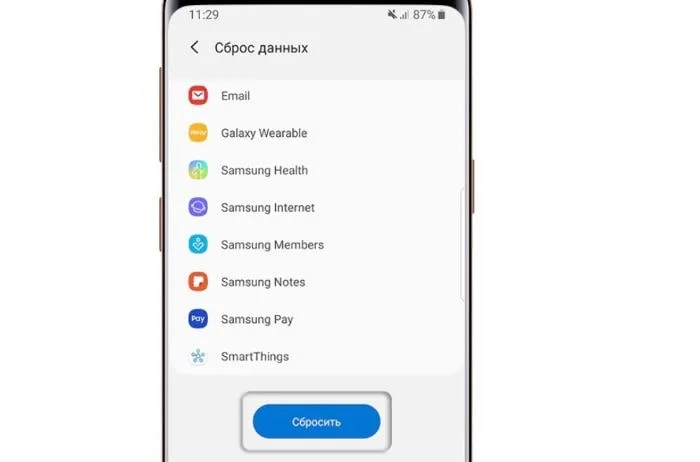
5. начните удаление всей информации и перезагрузите устройство.
Сброс данных с помощью ключа.
Этот метод полезен, если телефон или планшет не включается или экран блокируется.
Вам необходимо выполнить следующие действия.
- Выключите устройство.
- Нажмите и удерживайте одновременно кнопки Home + Power + Большая громкость.

- Если на вашем телефоне есть кнопка Bixby (слева или справа внизу от кнопок громкости), нажмите и удерживайте одновременно кнопки питания + большой громкости + Bixby.
- Если кнопка Home и кнопка Bixby недоступны, нажмите и удерживайте одновременно кнопку питания и большую кнопку регулировки громкости.
Когда «SamsungGalaxy…» появится на экране, отпустите кнопку питания. Нажмите и удерживайте другие кнопки, пока не появится надпись ‘Recovery’ (примерно 5-15 секунд). Recovery — это операция восстановления устройства в стиле текстового меню.
Если восстановление не произошло, необходимо повторить шаги 1-3, нажимая вышеуказанные клавиши.
Далее выполните следующие действия.


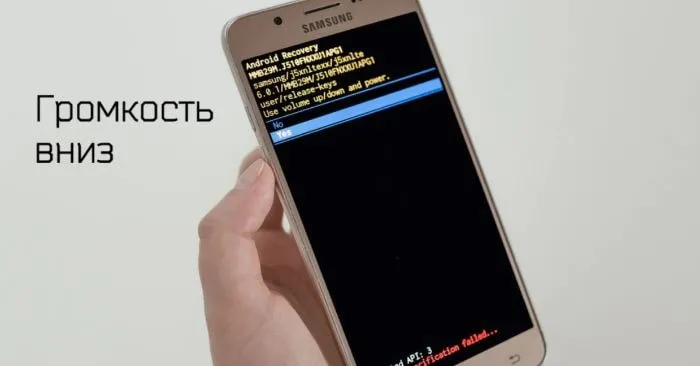

- Когда появится главное меню, найдите строку «Перезагрузить систему сейчас» и нажмите кнопку «Питание» для подтверждения.

Важно: Для разблокировки телефона и восстановления данных необходимы документы о покупке Samsung (чек, гарантийный талон, контракт). Без этих документов сервисный центр не сможет помочь вам разблокировать телефон.
Самый простой способ сбросить смартфон к заводским настройкам — воспользоваться соответствующим пунктом меню в настройках телефона.
В главном меню перейдите в Настройки, выберите Общие настройки, а затем Восстановление и Восстановление данных.
Название искомого пункта меню может отличаться в зависимости от устройства. Нужный пункт меню также называется «Восстановление и восстановление», «Заводское восстановление», «Архивация и восстановление», «Восстановление и восстановление» и т.д. Однако общий принцип остается неизменным.
С использованием клавиш Recovery
Если первый способ не может быть использован, существует способ восстановления с помощью функции Recovery. Для входа в эту функцию необходимо нажать определенную комбинацию кнопок на отключенном смартфоне. Комбинация клавиш зависит от производителя устройства. Ниже перечислены комбинации клавиш, используемые для входа в режим восстановления на большинстве моделей смартфонов.
- Кнопка управления + кнопка Home + Громкость ↓ или ↑
- Кнопка питания + громкость звука ↓ или ↑
- Кнопка управления + кнопка «Домой» + громкость ↓ или ↑
- Кнопка питания +Громкость звука↓ или↑
В большинстве случаев меню восстановления выглядит так.
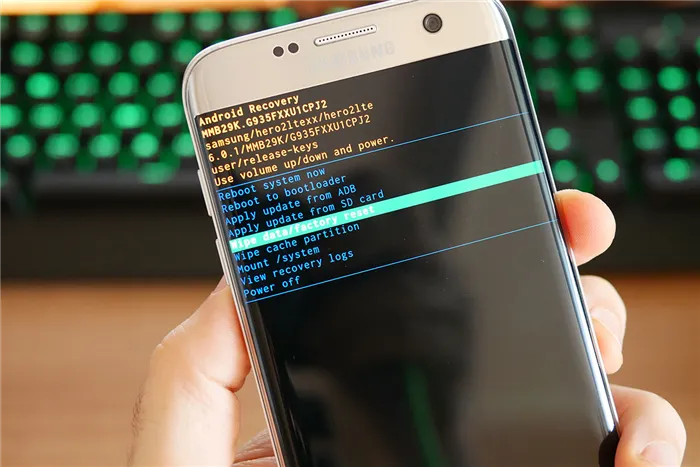
Навигация осуществляется с помощью клавиш регулировки громкости. Выбор осуществляется с помощью операционных клавиш. Чтобы сбросить настройки, выберите Удалить данные/заводской сброс. Телефон сбрасывается и возвращается к заводским настройкам.
С помощью компьютера
Сбросить заводские настройки можно с помощью компьютера. Для этого необходимо загрузить Android System Development Kit. После установки программного обеспечения щелкните Компьютер и выберите Свойства. [Щелкните Advanced System Settings (Расширенные системные настройки) и на вкладке Advanced (Дополнительно) выберите Environment Variables (Переменные среды). Затем нажмите Корень и выберите Изменить.
Перейдите к краю окна списка Open Root to ADK Installed. [Нажмите OK для сохранения.
Нажмите ‘Windows + R’ на клавиатуре и введите ‘CMD’ в появившемся окне. Откроется окно командной строки. Включите смартфон и подключите его к компьютеру через USB-кабель. Напишите ‘ADB shell’ в командной строке и нажмите ‘Enter’. После того как ADK подключится к мобильному устройству, напишите ‘wipe_data’ и нажмите ‘Enter’.
Мобильный телефон перезагрузится в режиме восстановления и автоматически вернется к заводским настройкам.
Здравствуйте. Я уведомил Android 8 на своем Galaxy S7, могу ли я вернуть его на Android 7? Вы предполагаете, что этот метод работает? Большое спасибо.
Способ 2: Заводское восстановление.
Этот вариант жесткого сброса применяется, когда устройство не может загрузить систему. Во время цикла загрузки.
1. 1. выключите устройство. Чтобы войти в «функцию восстановления», одновременно нажмите клавиши «увеличение громкости» и «домой».
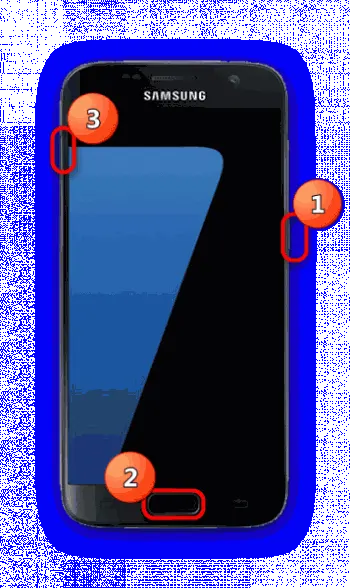
Если громкость устройства не увеличивается, нажмите и удерживайте кнопки «Активировать» и «Увеличить».
2. как только на дисплее появится стандартная заставка с текстом ‘Samsung Galaxy’, оставьте экранную клавишу и удерживайте остальные клавиши в течение примерно 10 секунд. Появится меню восстановления.
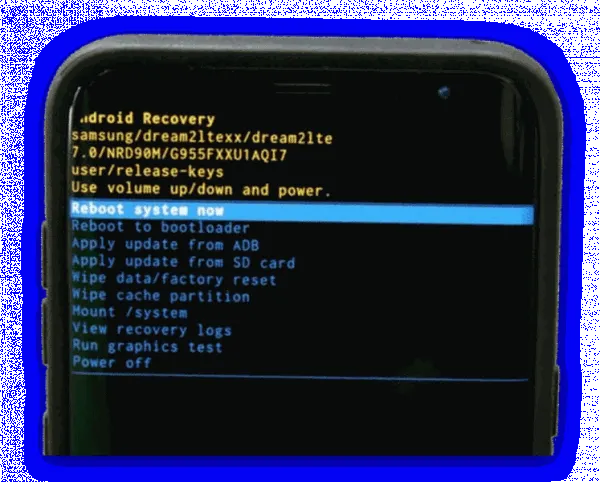
Если это не сработало, удерживайте кнопку нажатой еще немного и повторите шаги 1-2.
3. 3. После того, как откроется доступ к recovery, нажмите кнопку уменьшения громкости и выберите «Данные/заводской сброс». После выбора нажмите на экранную клавишу для подтверждения.
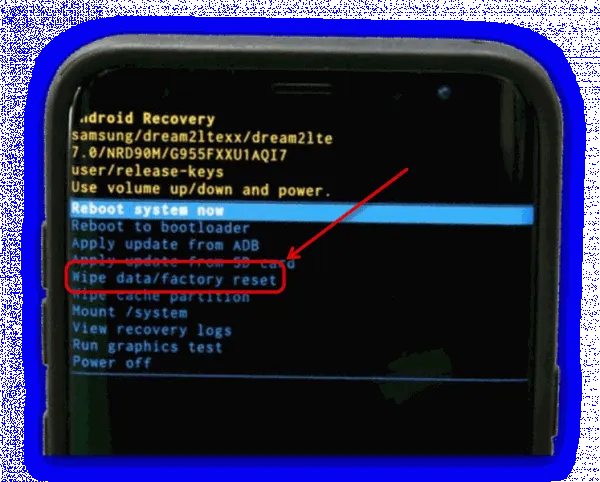
4.В появившемся меню снова используйте «Громкость вниз», чтобы выбрать «Да».
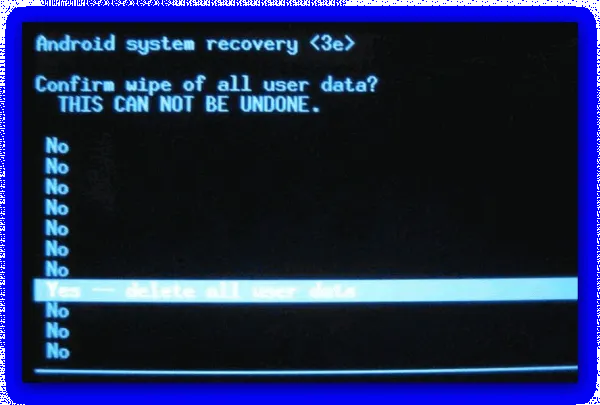
Подтвердите нажатием кнопки питания.
5.После завершения процесса очистки вернитесь в главное меню. Здесь выберите «Перезагрузить систему сейчас».
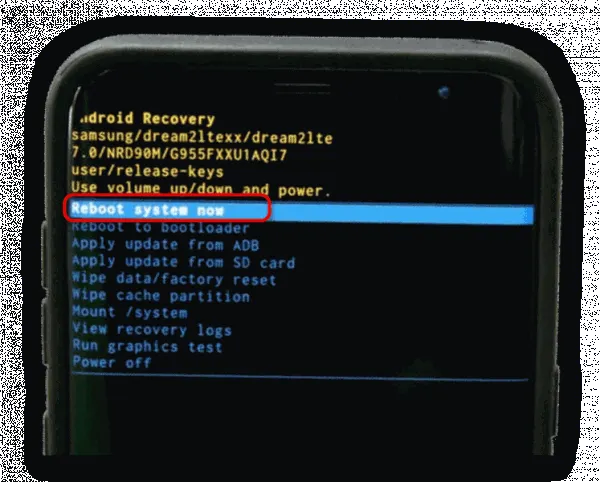
Устройство перезагрузится с уже удаленными данными.
Этот вариант восстановления системы обходит Android и очищает его память, что позволяет устранить описанный выше цикл загрузки. Как и в случае с другими методами, рекомендуется создать резервную копию всех пользовательских данных, поскольку в этом случае они будут удалены.
Способ 3: Наберите сервисный код
Этот метод очистки включается с помощью сервисного кода Samsung. Он работает только на некоторых устройствах и влияет на содержимое карты памяти, поэтому перед его применением рекомендуется извлечь флешку из телефона.
1. откройте приложение Call на устройстве (предпочтительно стандартное приложение, но большинство сторонних приложений также работают).
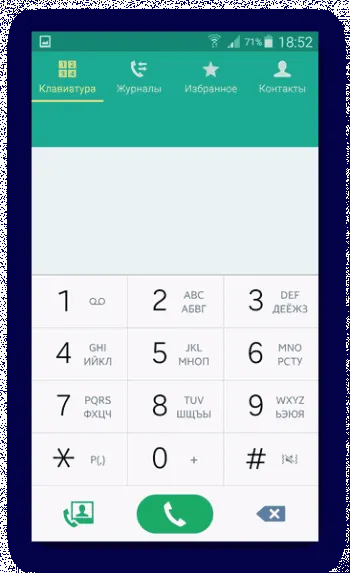
2. введите следующий код
3. устройство немедленно начнет процесс сброса и перезагрузится по его завершении.
Хотя этот метод очень прост, он является рискованным, поскольку не выдается никакого предупреждения или подтверждения сброса.
В целом, процесс сброса смартфона Samsung к заводским настройкам мало чем отличается от других смартфонов Android. Помимо вышеперечисленных, существуют и более экзотические методы восстановления, но большинству рядовых пользователей они не нужны.
Телефон Samsung j7 (2016). Я пользовался им почти три года и обнаружил проблемы. Многие приложения не открываются или закрываются автоматически, и я получаю сообщение: приложение закрыто. Что это может сделать и делает? Перезагрузился и освободил память.
Инструкция сброса настроек из меню восстановления
- Выключите смартфон.
- Нажмите и удерживайте кнопки увеличения громкости, Home и Power, пока смартфон не включится.
- В отображаемом списке команд выберите строку ‘wipe data/factoryreset’. Используйте кнопки громкости для прокрутки и кнопку питания для подтверждения действия.
- В следующем окне выберите Да — удалить все данные пользователя.
- После очистки нажмите на строку Reboot system now, чтобы перезагрузить и активировать операционную систему.

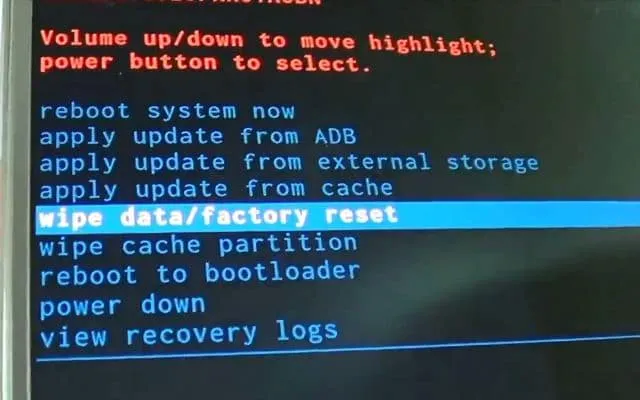
В конечном итоге телефон будет находиться в том же состоянии, в котором он был сразу после покупки. Все данные будут удалены.
Инструкция как вернуть заводские установки из меню системных настроек
- Перейдите в настройки смартфона — Настройки.
- [Откройте раздел Резервное копирование, а затем Резервное копирование и восстановление.
- Проверьте параметр Сброс к заводским настройкам.
- Затем проверьте действие и введите PIN-код.
- Подтвердите действие еще раз и дождитесь, пока телефон выполнит сброс к заводским настройкам.
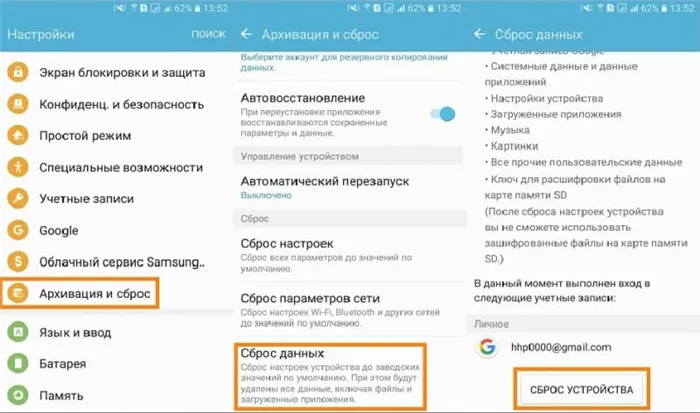
Видео инструкции
Не используйте сброс к заводским настройкам без крайней необходимости. Не забудьте сохранить важные файлы и предварительно выйти из всех учетных записей. В противном случае при загрузке смартфона будет активирована защита Google FRP, и вы не сможете пользоваться смартфоном до тех пор, пока не будет введена предыдущая учетная запись.
Если у вас возникли вопросы или вы хотите предложить свой метод сброса настроек Samsung, пишите в комментариях к этой статье.
adrotate banner=»11″ expert_review params=»JTdCJTIyY29sb3IlMjIlM0ElMjJibHVlLTElMjIlMkMlMjJleHBlcnRfYXZhdGFyJTIyJTNBJTIyJTIyJTJDJTIyZXhwZXJ0X25hbWUlMjIlM0ElMjIlMjIlMkMlMjJleHBlcnRfbGluayUyMiUzQSUyMiUyMiUyQyUyMmV4cGVydF9pZCUyMiUzQSUyMjElMjIlMkMlMjJleHBlcnRfdHlwZSUyMiUzQSUyMmV4cGVydF9pZCUyMiUyQyUyMmV4cGVydF9hdmF0YXJfYWx0JTIyJTNBJTIyJTIyJTJDJTIyZXhwZXJ0X3Nob3clMjIlM0ExJTJDJTIyZXhwZXJ0X2Rlc2NyaXB0aW9uJTIyJTNBJTIyJUQwJTkwJUQwJUIyJUQxJTgyJUQwJUJFJUQxJTgwJTIwJUQxJTgxJUQxJTgyJUQwJUIwJUQxJTgyJUQwJUI1JUQwJUI5JTJDJTIwJUQwJUJFJUQwJUIxJUQwJUI3JUQwJUJFJUQxJTgwJUQwJUJFJUQwJUIyJTIwJUQwJUI4JTIwJUQwJUIyJUQwJUI4JUQwJUI0JUQwJUI1JUQwJUJFJTIwJUQwJUJEJUQwJUIwJTIwWW91VHViZSUyMCVEMCVCQSVEMCVCMCVEMCVCRCVEMCVCMCVEMCVCQiVEMCVCNSUyMEFuZHJvZm9uLnJ1LiUyMiUyQyUyMmV4cGVydF9zaG93X2J1dHRvbiUyMiUzQTElMkMlMjJleHBlcnRfc2hvd19idXR0b25fdHlwZSUyMiUzQSUyMmNvbW1lbnRzJTIyJTJDJTIyZXhwZXJ0X3F1ZXN0aW9uX2J1dHRvbl90ZXh0JTIyJTNBJTIyJUQwJTk3JUQwJUIwJUQwJUI0JUQwJUIwJUQxJTgyJUQxJThDJTIwJUQwJUIyJUQwJUJFJUQwJUJGJUQxJTgwJUQwJUJFJUQxJTgxJTIyJ tjdjyicccccctaf 15fast 35fajjursy screvingfibleayeslaymis chilly inturymis chilimemily Imperymises












